FaceTime nabízí jeden z nejbezpečnějších způsobů videohovoru s přáteli, rodinou a spolupracovníky. Pokud mají všichni iPhone, iPad, iPod touch nebo Mac, můžete mít skupinové chatování FaceTime až s 32 lidmi zdarma.
Níže vysvětlíme vše, co potřebujete vědět o tom, jak používat skupinové hovory FaceTime. To zahrnuje zahájení nového hovoru, správu nastavení mikrofonu nebo fotoaparátu a řešení běžných problémů.
Jak zahájit skupinové volání FaceTime

FaceTime je jednou z několika aplikací pro iOS, které jsou ve vašem zařízení nainstalovány ve výchozím nastavení. Jeho ikona vypadá jako zelená videokamera. Pokud jste ze zařízení iPhone, iPad nebo iPod touch odstranili aplikaci FaceTime, můžete si ji zdarma stáhnout z App Store.
Stažení: FaceTime for iOS (Volný, uvolnit)
Chcete-li zahájit nový hovor pomocí aplikace FaceTime, otevřete aplikaci a klepněte na ikonu Přidat (+) a zadejte kontakt, kterému chcete zavolat. Na počítačích Mac použijte vyhledávací lištu, která se objeví, k vyhledání kontaktů. Přidejte do hovoru tolik kontaktů, kolik chcete; FaceTime podporuje až 32 osob, včetně vás.
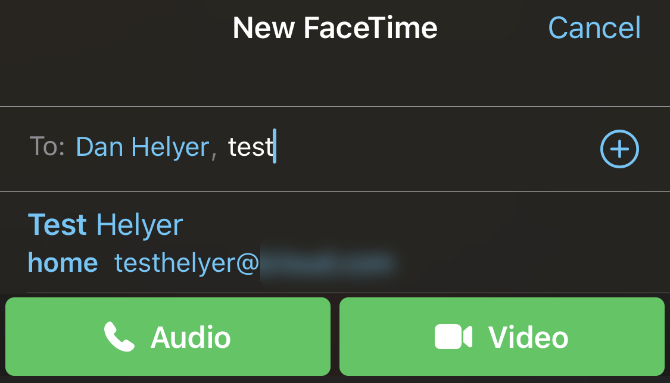
Poté klepněte nebo klepněte na ikonu Zvuk nebo Video tlačítka pro zahájení skupinového volání FaceTime. Zvuk tlačítko zahájí hovor bez zapnutí fotoaparátu, ale pokud chcete, můžete jej zapnout později. Pokud video rozhodně nechcete používat, zjistěte to jak spustit konferenční hovor pro iPhone místo toho pomocí aplikace Telefon.
Při přidávání lidí do aplikace FaceTime můžete hledat jejich jméno, telefonní číslo nebo e-mailovou adresu. Pokud někdo není uložen do vašich kontaktů, zadejte místo toho jeho celé telefonní číslo nebo e-mailovou adresu.
FaceTime umožňuje pouze přidat kontakty, které se zobrazí modře. K tomu dochází, když je jejich ID Apple propojeno s kontaktními údaji, které jste zadali, a jejich zařízení Apple je aktuálně online.
Bohužel, FaceTime není k dispozici pro zařízení Android Zde je důvod, proč nedostanete FaceTime pro AndroidFaceTime je služba společnosti Apple pro videohovory, ale můžete získat FaceTime pro Android? Co je verze FaceTime pro Android? Přečtěte si více .
Zahajte skupinový hovor FaceTime ze zpráv
Skupinové volání FaceTime můžete také zahájit z aplikace Zprávy. Toto je mnohem pohodlnější metoda, pokud již máte skupinový chat se všemi, kterým chcete zavolat. Je to proto, že je rychlejší začít a umožňuje lidem připojit se později, aniž byste je museli přidávat.
Chcete-li tak učinit, otevřete skupinový chat v Zprávy, pak odhalte Podrobnosti pro tento chat klepnutím na profilové obrázky v horní části obrazovky. Klepněte nebo klepněte na ikonu FaceTime ikonu pro volání všem ve skupinovém chatu přes FaceTime.
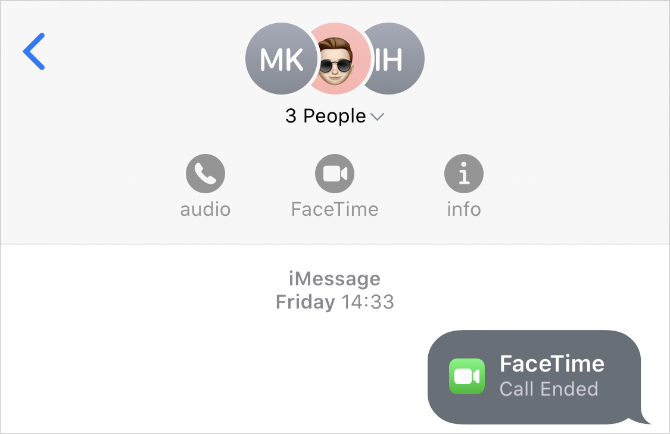
Pokud někteří lidé nejprve odmítnou hovor, mohou se k němu připojit později a vrátit se ke skupinovému chatu ve Zprávách. Ukáže se ikona, která vás informuje o tom, kolik lidí je aktuálně v hovoru, se zeleným tlačítkem Připojit se hovor také.

Jak používat Group FaceTime na iPhone, iPad nebo Mac
Poté, co zahájíte skupinový hovor FaceTime, vás uvítá výběr čtvercových videodat z každého z vašich kontaktů. Pokud někdo vypne fotoaparát, jeho iniciály se zobrazí v poli místo jejich zdroje videa.
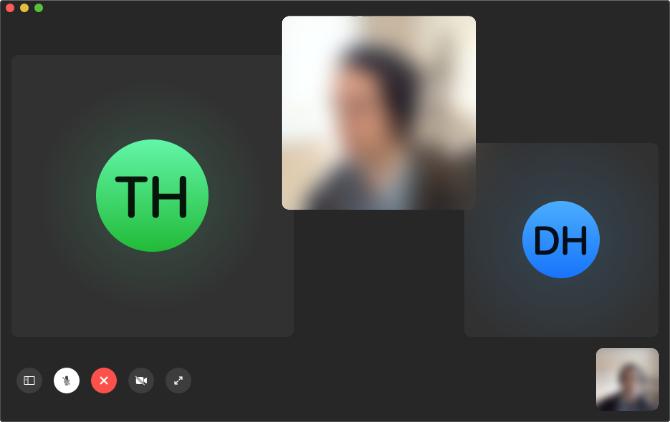
FaceTime automaticky uspořádá zdroje videa na obrazovce, aby vás všichni viděli najednou. Pokud to není možné, aniž by byl každý kanál příliš malý, FaceTime dynamicky mění velikost každého kanálu v závislosti na tom, kdo mluví. Cílem je zvětšit zdroj, když lidé začnou mluvit, abyste je mohli lépe vidět, ale nefunguje to dokonale.
Tuto kontrolu můžete vždy převzít ručně klepnutím nebo klepnutím na někoho, aby se jeho video zvětšilo. Tím také odhalíte tlačítko na celou obrazovku, které zvětšuje posuv a přesouvá jej do středu obrazovky.
Ovládejte fotoaparát, mikrofon a reproduktor v aplikaci FaceTime
Na počítačích Mac umístěte kurzor myši na okno FaceTime, abyste zobrazili základní ovládací prvky FaceTime, a potom klikněte na ikonu Boční panel ikona odhalit další ovládací prvky. U zařízení iPhone, iPad nebo iPod touch klepnutím na prázdné místo odhalíte ovládací prvky ve spodní části obrazovky; přejetím prstem nahoru rozšíříte tyto ovládací prvky o další možnosti.
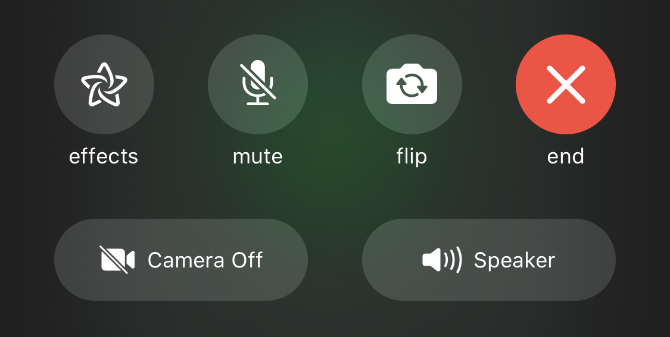
Klepněte na ikonu Ztlumit tlačítko (zobrazené mikrofonem s přímkou přes něj) pro vypnutí zvuku. Tím se vypne váš mikrofon, aby ostatní lidé neslyšeli, co říkáte.
Podobně klepněte na ikonu Kamera vypnuta tlačítko (zobrazené kamerou s přímkou přes ni) pro vypnutí fotoaparátu. Pokud se také neztlumíte, lidé by vás měli stále slyšet.
Na iPhone, iPad nebo iPod touch získáte také Překlopit a mluvčí volba. Překlopit tlačítko přepíná z fotoaparátu směrem dopředu na kameru směřující dozadu na vašem zařízení. A mluvčí tlačítko umožňuje odeslat zvuk dalším reproduktorům ve vaší síti, jako je například Apple HomePod.
Přidejte do své skupiny FaceTime volání více lidí
Do stávajícího hovoru FaceTime můžete přidávat nové lidi, dokud nedosáhnete 32 účastníků. Chcete-li tak učinit na zařízení iOS, klepněte na prázdné místo a přejeďte prstem nahoru na zobrazeném ovládacím panelu. Na počítačích Mac otevřete postranní panel aplikace FaceTime.
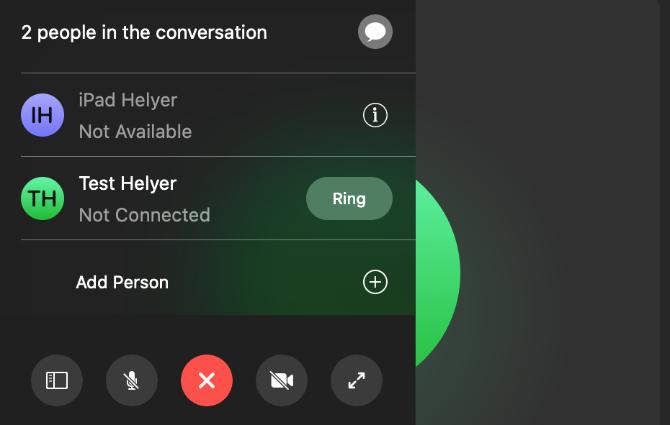
Tento panel zobrazuje všechny účastníky hovoru, včetně lidí, které jste volali, a které nezvedli. Použijte Prsten vedle těchto kontaktů a zkuste je znovu zavolat.
Případně použijte Přidat osobu možnost hledat nové kontakty, které chcete přidat do hovoru. Vyhledejte jejich jméno, telefonní číslo nebo e-mailovou adresu, stejně jako při zahájení hovoru FaceTime. Potom klepněte na ikonu Přidat osobu do FaceTime tlačítko pro jejich přivedení.
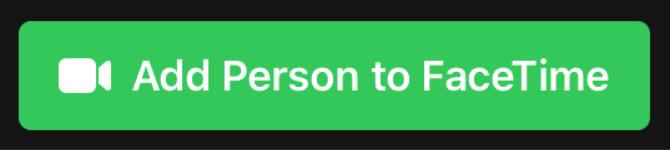
Přidejte efekty do svého volání FaceTime
Pokud používáte iPhone 7 nebo novější, můžete do svých hovorů FaceTime přidat efekty fotoaparátu. Patří mezi ně Animoji, filtry, text, tvary a různé nálepky. Vše, co musíte udělat, je klepnout na prázdné místo a stisknout Efekty knoflík.
Na panelu nástrojů ve spodní části obrazovky vyberte typ efektu, který chcete přidat. Určité efekty, například text nebo nálepky, vám umožní přetáhnout myší na místo, kam se mají umístit na video.

Můžete přidat tolik efektů, kolik chcete, dokonce i kombinovat Animoji s filtrem a nějaké nálepky, pokud si budete přát. Chcete-li se vrátit k normálnímu stavu, klepněte na ikonu Efekty tlačítko znovu pro odstranění všech efektů najednou.
Co dělat, když Group FaceTime nefunguje
FaceTime je jedním z nejlepších způsobů, jak zahájit skupinový videohovor, ale stále není dokonalý. Není neobvyklé, že FaceTime odmítá volat konkrétní kontakty nebo se potýkat se slabými problémy s připojením.
Zde je návod, jak vyřešit některé z nejčastějších problémů se skupinovými hovory FaceTime.
Zkontrolujte připojení k internetu
FaceTime funguje nejlépe přes Wi-Fi. Otevři Nastavení aplikace a klepněte na Wi-Fi abyste se ujistili, že jste připojeni k síti Wi-Fi, zkuste načíst video na YouTube a zkontrolovat, zda připojení funguje správně. Pokud se nemůžete připojit online, restartujte router a projděte jej naše kroky řešení problémů se sítí, pokud potřebujete další pomoc, kontaktujte svého poskytovatele internetových služeb.
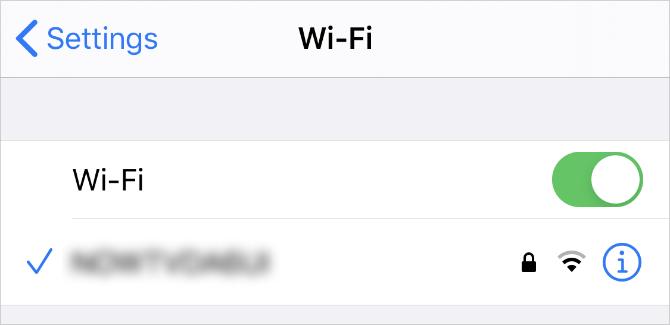
Chcete-li používat FaceTime přes mobilní data ve vašem iPhone nebo iPad, musíte to povolit v nastavení. Jít do Nastavení> Mobilní, poté přejděte dolů a zobrazte seznam aplikací. Zapnout FaceTime přepněte jej, aby mohl používat vaše mobilní data.
Vypněte a znovu zapněte FaceTime
Na zařízení iPhone, iPad nebo iPod touch přejděte na Nastavení> FaceTime, pak použijte FaceTime přepněte pro vypnutí služby. Na počítačích Mac otevřete FaceTime app a jít do FaceTime> Předvolby z panelu nabídek, pak zrušte zaškrtnutí Povolte tento účet krabice.
Počkejte 30 sekund, než znovu zapnete FaceTime ze stejné stránky nastavení, a zkuste znovu zavolat.
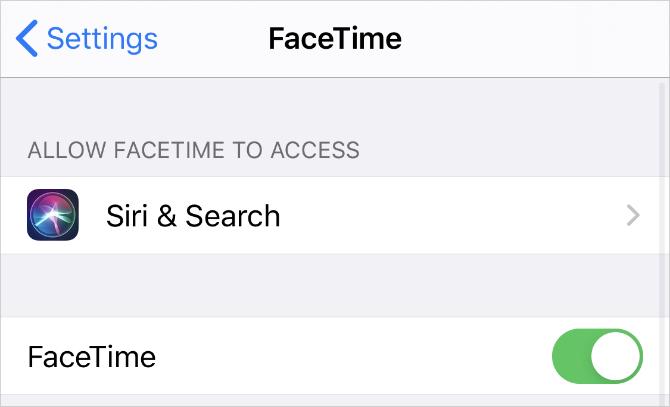
Aktualizujte svůj operační systém
Zastaralý software způsobuje všechny druhy problémů s FaceTime. Možná zjistíte, že nemůžete volat konkrétní kontakty, používat efekty fotoaparátu nebo vůbec otevřít FaceTime. Tyto problémy můžete obvykle vyřešit použitím nejnovější aktualizace softwaru zdarma.
Na zařízení iPhone, iPad nebo iPod touch přejděte na Nastavení> Obecné> Aktualizace softwaru. Poté stáhněte a nainstalujte všechny dostupné aktualizace softwaru pro vaše zařízení. Na počítačích Mac otevřete Jablko a přejděte na Předvolby systému> Aktualizace softwaru zkontrolovat nové aktualizace.
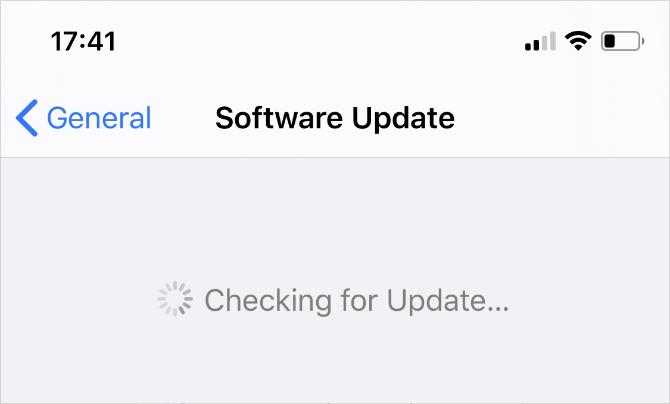
K volání zařízení jiných než Apple použijte aplikaci třetích stran
Největším problémem FaceTime je to, že není k dispozici na ničem kromě zařízení Apple. Nelze stáhnout FaceTime pro Android nebo Windows, což znamená, že ve vašem životě je spousta lidí, které si nemůžete přidat do skupinového hovoru FaceTime.
Naštěstí existuje spousta aplikací třetích stran, které můžete místo toho použít. Zde je seznam nejlepší aplikace pro skupinové konferenční hovory 10 nejlepších aplikací pro bezplatné skupinové konferenční hovoryZde jsou nejlepší aplikace pro skupinové videohovory zdarma, které můžete mluvit s přáteli nebo obchodními kolegy, aniž byste museli platit cent! Přečtěte si více . Všechny jsou zdarma a je jich spousta, které fungují na různých platformách.
Dan píše návody a návody na řešení problémů, aby pomohl lidem co nejlépe využít jejich technologii. Než se stal spisovatelem, získal titul BSc ve zvukové technologii, dohlížel na opravy v obchodě Apple Store a dokonce vyučoval angličtinu na základní škole v Číně.
